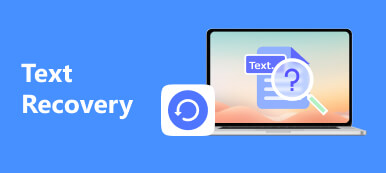„Czyściłem niechciane pliki na dysku twardym za pomocą klawiszy Shift + Delete, ale przez pomyłkę usunąłem niektóre ważne pliki dokumentów.
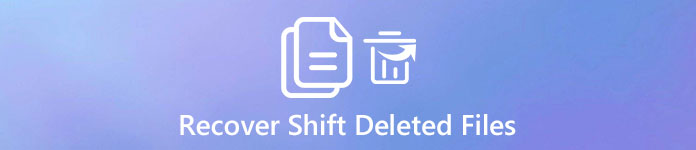
To prawda, że Shift + Delete Połączenie to wygodna opcja, gdy chcesz usunąć niektóre niepotrzebne dane. I nie musisz iść do Kosza i usunąć go ponownie. Minusem jest to, że twoje pliki zniknęły, jeśli klikniesz Shift + Delete przypadkowo. W związku z tym powiemy Ci, jak odzyskać pliki usunięte z Shift w tym samouczku.
- Część 1: Różnica między zwykłym usuwaniem a usuwaniem z Shift
- Część 2: Dlaczego nie możemy znaleźć przeniesienia usuniętych plików z Kosza
- Część 3: Jak odzyskać usunięte pliki przesunięte
Część 1: Różnica między zwykłym usuwaniem i usuwaniem Shift
Najpierw porozmawiajmy o różnicach między zwykłym usuwaniem a funkcją Shift Delete.
W Eksploratorze plików systemu Windows, po wybraniu pliku lub kilku elementów i naciśnięciu klawisza Delete na klawiaturze, dane trafiają do Kosza, ale nie zwalniają miejsca zajmowanego przez te pliki. Po prostu przenosi indeks plików do innego miejsca.
Z drugiej strony, jeśli naciśniesz klawisz Shift i naciśniesz klawisz Delete, aby wyczyścić niektóre pliki, zostaną one trwale usunięte z dysku, a nie przeniesione do innego miejsca.
Tak więc, jeśli chcesz odzyskać pliki usunięte przez normalne usunięcie, po prostu przejdź do Kosza. Ale odzyskiwanie plików zmian przesunięcia nie jest tak proste jak zwykłe usuwanie. I może potrzebujesz profesjonalnych narzędzi do odzyskiwania danych.
Część 2: Dlaczego nie możemy znaleźć przeniesionych usuniętych plików z Kosza
System Windows śledzi lokalizację plików na dysku twardym za pośrednictwem indeksów. Każdy plik i folder ma indeks informujący system operacyjny, w którym zaczyna i kończy się treść.
Ogólnie rzecz biorąc, jeśli po prostu usuniesz plik naciskając przycisk Usuń, indeks poinformuje system Windows, że Twój plik trafił do Kosza. Ale jeśli użyjesz Shift + Delete, indeks zostanie usunięty z twojego dysku twardego, a przestrzeń, w której zapisano plik, zostanie oznaczona jako pusta. Dlatego nie możemy odzyskaj Shift Usunięte pliki z Kosza. Ale wciąż istnieją szanse na odzyskanie danych, zanim przestrzeń zostanie zastąpiona nowymi plikami.
Część 3: Jak odzyskać usunięte pliki shift
Ponieważ ludzie nie mogą znaleźć przesuniętych plików usuniętych w Koszu lub w innym miejscu, jak je odzyskać? Jak wspomniano, profesjonalne narzędzie do odzyskiwania danych jest konieczne, więc co z tego najlepsze profesjonalne narzędzie do odzyskiwania danych powinno być?
1. Odzyskiwanie plików w różnych sytuacjach, w tym usuwanie zmian, obsługa błędów, atak wirusów, uszkodzenie oprogramowania lub format dysku twardego.
2. Łatwy w użyciu. Najlepsze narzędzie do odzyskiwania danych jest w stanie odzyskać pliki usunięte przesunięcie za pomocą jednego kliknięcia, więc nawet poznanie techniki może go zrozumieć.
3. Obsługa wielu typów danych i formatów, takich jak obraz, wideo, audio, dokument, e-mail, archiwum i inne.
4. Bezstratne odzyskiwanie. Dzięki najlepszemu programowi do odzyskiwania danych użytkownicy mogą przywracać pliki z przesunięciem w oryginalnym statusie, formacie i jakości.
5. Podgląd do selektywnego odzyskiwania. Użytkownicy powinni mieć możliwość przeglądania wszystkich usuniętych plików i decydowania się na odzyskanie wszystkich z nich lub określonych.
6. Szybszy i bezpieczniejszy. Najlepsze narzędzie do odzyskiwania danych powinno być lekkie i szybko odzyskać utracone dane, aby użytkownicy nie musieli się martwić o wyciek danych.
7. Co więcej, powinien być kompatybilny z tak wieloma systemami, jak to tylko możliwe, takimi jak Windows 10 / 8.1 / 8 / Vista / XP i NTFS, FAT16, FAT32, exFAT, EXT itp.
Według naszych badań, Apeaksoft Data Recovery wyposaża wszystkie te funkcje i wykorzystuje zaawansowaną technologię, aby szybko odzyskać usunięte pliki Shift.
Jak odzyskać Shift Usunięte pliki
Krok 1: Szukaj usuniętych plików na całym dysku twardym
Pobierz i zainstaluj najnowszą wersję programu Data Recovery na swoim komputerze. Po skasowaniu plików przy pomocy Shift + Delete otwórz program na pulpicie.
Ekran główny składa się z dwóch części, typu danych i lokalizacji. Przejdź do obszaru typu danych i wybierz typy danych, które chcesz odzyskać, na przykład „Dokument”. Następnie udaj się do obszaru lokalizacji i wybierz pierwotne miejsce przechowywania usuniętych plików. Jeśli został zapisany na zewnętrznym dysku twardym, podłącz go do komputera.
Po ustawieniu naciśnij przycisk „Skanuj”, aby uruchomić standardowy proces skanowania.

Krok 2: Podgląd przed odzyskaniem Shift Usunięte pliki
Po zeskanowaniu zostaniesz przeniesiony do ekranu wyników. Wszystkie czytelne pliki są uporządkowane według formatów. Na przykład, kliknij opcję „Dokument” w lewej kolumnie, więcej folderów o nazwach DOC, PPT, PDF i więcej pojawi się w prawym panelu. Możesz przejść do każdego folderu i przeglądać swoje dokumenty.
Co więcej, funkcja „Filtruj” na górnej wstążce może szybko znaleźć określony plik według słowa kluczowego. Jeśli nie możesz znaleźć żądanych dokumentów, kliknij przycisk „Głębokie skanowanie” w prawym górnym rogu, aby dogłębnie przeskanować system i znaleźć więcej danych do odzyskania.

Krok 3: Odzyskaj Shift usunięte pliki za pomocą jednego kliknięcia
Zaznacz pola obok plików, które chcesz odzyskać, i kliknij przycisk „Odzyskaj”. W wyskakującym oknie dialogowym lepiej wybierz inny dysk twardy jako miejsce docelowe.
Na koniec naciśnij OK, aby rozpocząć odzyskiwanie usuniętych plików Shift. Po zakończeniu kliknij przycisk „Otwórz folder” w oknie Zakończono odzyskiwanie, aby przeglądać i przenosić pliki w zwykły sposób.

Odzyskiwanie danych nie ma ograniczeń co do ilości danych do odzyskania w tym samym czasie. Zalecamy jednak przywrócenie danych tak szybko, jak to możliwe, ponieważ im wcześniej zaczniesz, tym wyższy wskaźnik powodzenia odzyskiwania danych.
Wnioski
Doświadczeni użytkownicy systemu Windows częściej używają klawiszy Shift + Delete do czyszczenia plików i zwalniania miejsca na swoich komputerach. Problem polega na tym, że pliki z przesunięciem usunięto na stałe z dysku twardego. I nie możesz ich odzyskać z Kosza.
Dlatego polecamy Apeaksoft Data Recovery. Teraz możesz zarządzać swoją pamięcią masową. A jeśli nieumyślnie przestawisz usunąć ważne pliki, skorzystaj z naszych poradników, aby odzyskać przeniesione pliki usunięte w oryginalnym statusie w ciągu kilku minut. Jeśli masz więcej pytań na temat kombinacji Shift Delete, zostaw wiadomość pod tym postem, odpowiemy jak najszybciej.